目次
最近、新しいWiFiルーターを購入されましたか? デュアルバンドとはどういう意味なのか、さらに、お使いの機器をこの5Ghz WiFiバンドに接続させるにはどうしたらいいのか、疑問に思われるかもしれませんね。
この記事では、デュアルバンドの意味、2.4Ghzと5Ghzの違い、5Ghz WiFiへの接続方法について説明します。 また、5Ghz WiFiへの接続に問題がある理由と問題の解決方法についても説明します。
デュアルバンドWi-Fiとは?
5GHz帯のWi-Fiに接続する方法を理解する前に、その意味を知っておく必要があるかもしれません。 5Ghzは、デュアルバンドを使用する最新のルーターに付属しているものです。 本来は、長い間存在している無線周波数です。
デュアルバンドWiFiルーターとは、ルーターが2.4Ghzと最近では5Ghzの周波数という2つの別々の無線周波数を送信できることを意味します。 もちろん、これは使用する機器も5Ghzに対応していることも意味します。
デュアルバンドWiFiでは、1つの周波数から別の周波数に切り替えて、接続性とインターネット速度を向上させることができます。 さらに、トラフィックとインターネットの使用を2つのバンドに分割します。 これにより、信頼性を高め、インターネット速度を向上させることができます。
デュアルバンドWiFiの長所
- スピードと信頼性の向上
- 互換性に基づき、お使いのデバイスは自動的に最適な周波数に接続されます。
- 新旧のデバイスがインターネット接続を向上させます。
- 大家族で気軽に無線LANを使おう
デュアルバンドWiFiの欠点
- 高価な
- 5Ghzへの接続は難しいかもしれない
2.4Ghz帯と5Ghz帯の違いは何ですか?
2.4Ghzは、数字が示すように、速度が遅く、トラフィックが多い周波数です。 2.4Ghzは、古いデバイスとうまく機能する最も一般的なWiFi周波数でしょう。 地理的に広いエリアをカバーするため、トラフィックが多くなります。 ご家庭で2.4GhzのWiFiのみを使用しているなら、インターネット接続は遅くなるかもしれません。 しかし、強い信号を持っているでしょう。
関連項目: WiFiに接続できないHisenseのテレビを修正する方法一方、5Ghzは最新の高速Wi-Fi周波数ですが、5Ghzは通信距離も短く、トラフィックも少ないです。 さらに、すべての機器に対応しているわけではなく、新しい機器のみがこのバンドに接続します。
5Ghzで利用できるルーターはあまり多くないので、探す必要があります。 しかし、コンテンツをストリーミングしたり、ゲームをしたり、スピーディーなインターネットを望むなら、5Ghz Wi-Fiルーターを見つけて投資する価値があります。
5Ghz帯のWiFiに接続する方法
5Ghz帯WiFiとデュアルバンドの意味がわかったところで、より高品質なインターネットを体験するために、5Ghz帯WiFiの接続方法と対応機器を知りたいと思うかもしれません。 しかし、5Ghz帯WiFiへの接続を説明する前に、お使いの機器がデフォルトでどのバンドを使っているかを知っておく必要があります。
WiFiで使用しているバンドを確認する方法
デュアルバンドWiFiを導入した場合、お使いの端末がどちらの帯域を使用しているかを確認し、5Ghzに切り替える必要があります。 まず、お使いの端末のWi-Fi設定を確認します。 5Ghz帯を使用している端末は、5Ghzに対応していればWi-Fiネットワーク名の最後に5GやACと表示されます。
ただし、5Ghzに対応していない機器では、デフォルトで2.4Ghzに接続され、Wi-Fiネットワーク名の末尾に2.4Gと表示されます。
なお、ほとんどのWi-Fiルーターは、自動的に最適な周波数に接続し、干渉の少ないものをデバイスに送信します。 しかし、これはあなたが望むものである場合とそうでない場合があります!
ルーターで5Ghzを有効にする方法
ルーターで5Ghzを有効にするには、以下の手順で行います:
- ルーターのメーカーから提供されたIPアドレスを使って、ルーターの設定画面にログインする
- 無線LANの基本設定ページに移動する
- 802.11バンドを2.4Ghzから変更する
- チャンネルが100と140に設定され、お使いのデバイスが5Ghzに対応していることを確認します。
- 設定を適用する
これらの手順の後、デバイスの互換性に応じて、ルーターは5Ghzと2.4Ghzをサポートしているはずです。 異なるデバイスで5Ghzに切り替える方法については、この先をお読みください。
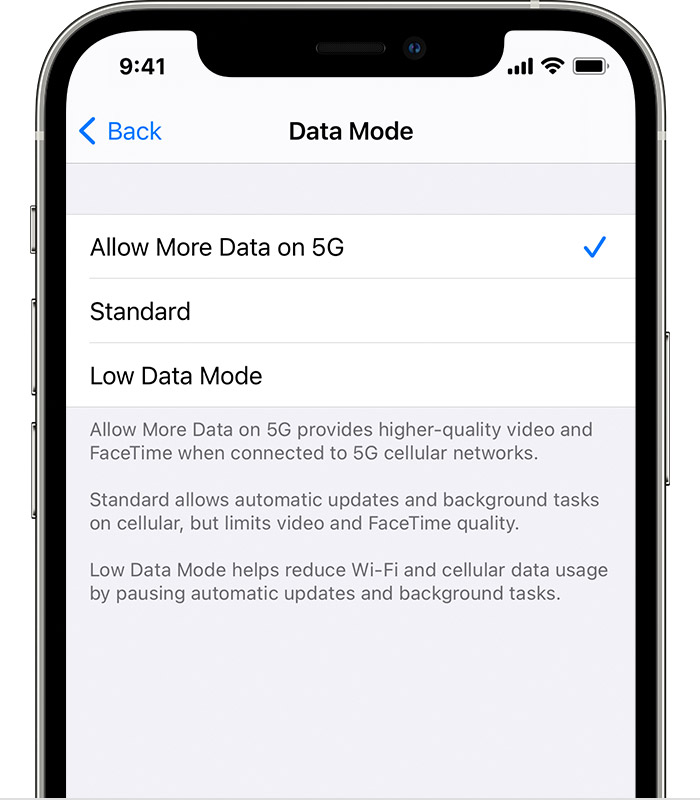
iOS端末で5Ghzに接続する方法
最新のiOSデバイスはすべて5GhzのWiFiに対応していますが、iOSデバイスで最高のWi-Fi速度を得るためには、単に5Ghzに切り替えるだけでよいのです。 そのためには、Wi-Fi設定から、名前の最後に5Gと書かれたWi-Fiネットワークを選びます。
MacBookも5Ghzに接続することで、HD品質のビデオストリーミング、高速なインターネット速度、データ転送を実現します。 上部にあるWiFiアイコンをクリックし、名前の最後にサポート5GとあるWi-Fiネットワークに接続すればいいのです。
Windows端末で5Ghzを有効化する方法
Windowsデバイスが5Ghzに対応している場合、右下のWi-Fiアイコンをクリックして周波数にアクセスできます。 そして、名前の最後に5Gと書いてあるWi-Fiネットワークに接続します。
関連項目: パノラマWiFiのすべて - コストとメリット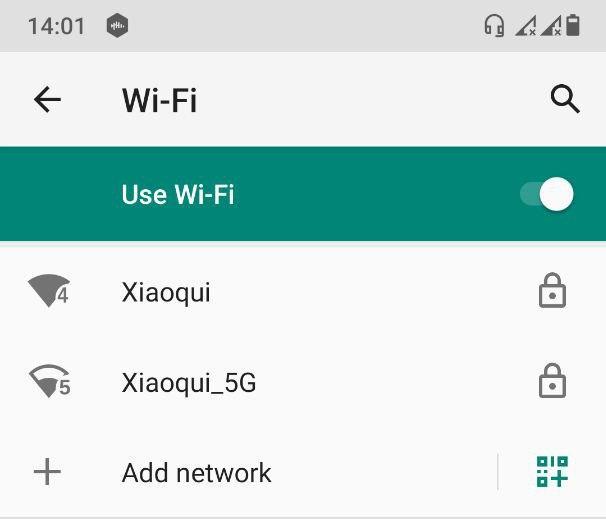
Android端末で5Ghzに接続する方法
5Ghz帯に対応した最新のAndroid端末なら、高速ネットワークへの接続も簡単です。 Androidの設定から接続セクションのWi-Fi設定を開き、5Ghz帯のWi-Fiネットワークを選択すれば、利用が開始されます。
5Ghz帯のWi-Fiに接続できないのはなぜですか?
ここまで見てきたように、5GhzのWi-Fiに接続するのはとても簡単ですが、時々問題に直面し、5GhzのWi-Fiに接続できないことがあるかもしれません。
ハードウェアの互換性
ハードウェアの互換性に問題がある可能性があります。 デバイスが5Ghz周波数に対応している必要があります。 最新のルーターだけでは不十分で、最新のデバイスも必要です。
ISPサポート
また、ISPのサポートが不十分な場合もあります。 例えば、ISPによってはプランが限定されており、5Ghzを使用できない場合があります。 5Ghzの速度を使用できるように、ISPのプランをアップグレードする必要があります。
ソフトウェアの設定が古いと5Ghzを利用することができません。 そのため、端末のソフトウェアが最新であることを確認しましょう。
また、お使いの機器に何らかの故障や不具合がある可能性もあります。 そのため、上記のヒントがうまくいかない場合は、技術者に機器の点検を依頼するようにしてください!
まとめ
5Ghz帯のWi-Fiに接続するのは簡単です。 5Ghz帯の無線周波数に対応した機器と、デュアルバンド対応のルーターが必要です。 5Ghz帯の無線周波数は通信距離が短いものの、インターネットの速度を劇的に向上させ、HD品質のビデオストリーミングやゲーム体験も楽しめます。


